iPadを買ってから変わったことは沢山ある。その中でも大きく変わったことの一つがブログの書き方だ。私はiPad購入以前はMacBook Airでブログを書いていた。が、iPad購入以降はブログの執筆をMacBook Airですることはほとんどなくなった。90%くらいはiPadでブログを書くことができてしまっている。
SmartKeyboardがあればPC的速度でのタイピングが可能
iPadでブログを書く大前提がSmartKeyboardを使うということ。当たり前だがソフトウェアキーボードではタイピングの速度が大きく劣ってしまう。が、SmartKeyboardがあればPCやMacBook Airなどハードウェアキーボードと同等のスピードでのタイピングをすることができるのだ。これだけでiPadの可能性がグッと上がる。MacBook Airに変わってブログを執筆することも可能になるのだ。
-

-
Smart Keyboard[スマートキーボード]があればiPadをパソコンのように使える!!
iPad ProとApple Pencilを購入したのは先日ご報告差し上げた通りだ。その使い勝手は最高で、仕事でもプライベートでも手放せない存在になりつつある。そして、実はApple Pencilだけ ...
続きを見る
ただし、ブログを書くにはテキストエディタが必要だ。その原稿をWord Pressにアップロードしなければいけないし、画像を載せるなら加工やリサイズもしたい。となるとiPadを用意しただけでは心もとない。そう、これらを可能にするにはアプリたちが必要なのである。iPadだけでブログを更新できるかをガチで試した私が、その結果をもとに「ブログ執筆のために使えるアプリ」を紹介してみる!
ブログを更新するために必要なアプリ5選!
カメラで撮った写真を転送FlashAir

私はブログで使う写真はiPhone、もしくはRICOH GRで撮影している。iPhoneで撮影した写真は自動でiPadにも同期されるため特にアプリは必要ないのだが(実際は写真アプリが必要)、問題なのはRICOH GRで撮影した時だ。SDカードをMacBook Airで開いて写真アプリを使ってiPadへ、となるとここでもう「iPadだけでのブログ更新」が終了してしまう。
そんな時に便利なのがFlashAirだ。と言ってもアプリだけでは使えず、対応のSDカードが必要になる。このSDカードにWi-Fiが搭載されてて、アプリを通じてiPadと接続し、写真を転送してくれるという仕組みだ。そもそもWi-Fi機能を搭載しているカメラであれば必要ないのだが、RICOH GRもEOS 60Dも古いカメラなので、私はFlashAirを重宝している。これでカメラで撮った写真をMacBook AirなしでiPadへ転送することができる。
[btn class="simple"]FlashAirをインストール[/btn]
Photoshopよりも使いやすい?Pixelmator

次にその転送した画像を加工する。WEBサイトに最適なサイズへのリサイズが必要だし、時には2つの画像をくっつけたり、画像に文字を入れたりなんてこともしたい時もある。PCやMacであればそんな時に使うアプリケーションは断然Photoshopである。iPad版のPhotoshopもあるのだが、なぜか使い勝手が悪いし、複数の種類がリリースされていてどれを使っていいのかがよくわからない。
そんな時に重宝するのがPixelmatorというアプリだ。リサイズはもちろん、レイヤーの概念も備えていて、文字を載せたり複数の画像を重ねることもできる。何よりインターフェースがタブレットに最適化されているし、余計な機能がないからわかりやすく直感的に使うことができる。iPadで画像を加工する場合では、PhotoshopよりもPixelmatorの方が使いやすいと言ってしまっても良いかもしれない。
[btn class="simple"]Pixelmatorをインストール[/btn]
マークダウンテキストエディタ MWeb

カメラで撮影した写真をブログに最適な形に加工することができた。次は肝心のブログ記事のライティングだ。ライティングに必要なアプリはテキストエディターの類で、それらはAppStoreに沢山ある。その中から私が選んだエディタはMWebである。MWebはいわゆる「マークダウン」に対応しているテキストエディタだ。
マークダウンととは
文書を記述するための軽量マークアップ言語のひとつである。「書きやすくて読みやすいプレーンテキストとして記述した文書を、妥当なXHTML(もしくはHTML)文書へと変換できるフォーマット」として、ジョン・グル―バー(John Gruber)とアーロン・スワーツ(Aaron Swartz)によって考案された。Markdownの記法の多くは、電子メールにおいてプレーンテキストを装飾する際の慣習から着想を得ている。
子面倒なhtmlタグを書かずともそれ用のルールに沿って書くことで簡単にマークアップをしてくれるという記述方法である。見出し→#、##、###、箇条書き→*、+、-などがこれに当たる。ブラウザでWordPressの管理画面→そこでテキスト入力というのは、iPadでの作業だと残念ながら現実的ではない。かといってhtmlタグをひとつひとつ記述していくのも面倒である。そんな時に役に立つのがマークダウン=MWebというわけだ。
タッチ操作で装飾を指定できることはもちろん、Smartkeyboardでのショートカットも用意されている。だからマークダウン記法を覚えずとも直感的な操作が可能なのだ。しかも!MWebはWord Pressと連携することができる。書き終えた原稿はMWeb上からWord Pressにアップロードすることができてしまう。これもこのエディタを使う大きなメリットであると言える。iPadのブログ更新はMWebがあるから成立していると言っても過言ではない。Word Press純正エディタを含めていろいろ試したが、今のところはMWeb以上のエディタには出会えていない。
[btn class="simple"]MWebをインストール[/btn]
iCloudのファイルはDocuments by Reedleで管理する
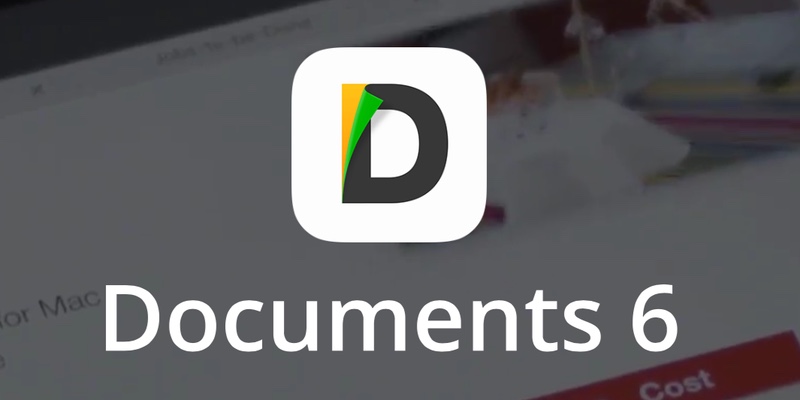
画像もテキストも私はiCloudで管理している。iPadへの保存だと特に画像関連はストレージを圧迫してしまうためだ。iPadにはデフォルトで「ファイル」というアプリが用意されている。このアプリでも管理は可能だが、より便利にファイルを扱うために私はDocuments by Reedleを使用している。ファイル管理用のアプリなのではあるが、ほかのReedle製のアプリと組み合わせるとより多機能になるのが特徴で、PDF化やZipファイルを解凍することもできる。PDF化したファイルには手書きで注釈を書くことも可能だ。
と、ブログを書くこととはあまり関係のない機能ではある。どちらかというとこれらは仕事で使う機能かな。肝はブログ用のファイルも仕事用のファイルも一元的に管理することができるということ。「あのファイルどこだっけ?」っていうことがなくなるのはメリットだ。iCloudだけではなくDropboxやGoogleDriveにも対応しているところも嬉しい。各種ストレージサービスを一括で管理することもできる。
[btn class="simple"]Documents by Readdleをインストール[/btn]
SafariでWordPressを開いて記事を整える

画像ができました、記事も書けました、さあ公開しましょうという時はWordPress管理画面をSafariで開いて使っている。残念ながら、iPadに最適化はされていないようで「ビジュアルタブ」の方はSafariでは使いものにならない。矢印キーでカーソルを移動することすら不可能という有様だ。だから私は「テキストタブ」を使っている。こっちはまだ何とか使える。
プレビューしながらの記事の修正や、アイキャッチ画像の設定、メタ情報の入力、そして公開日時のセットなどはMWebではできないので、Safariで最終的な調整をしているという感じだ。前述の通り、iPadへの最適化がなされていないため、やや使い勝手の悪さを感じるもののMacBook Airに比べて劇的に効率が落ちるというレベルでもない。十分に実用性に耐えらえるとは思う。
iPad Proだけでブログが更新できるかを試した結果
というわけでこれらのアプリを使ってiPadブログを更新し続けている。なんだかんだで機能性で劣ってしまって、なんだかんだでMacBook Airの力が必要になるかな、って思っていた。下書き→iPad、仕上げ→Macって使い方になるんじゃないかって。ところがドッコイ、iPadだけで下書きから公開までできてしまっている。文中にも書いたように、SmartKeyboardの力は大きいが、同じくらいにアプリの力も大きいと感じる。
MacBook Airを使わなくなっていることに気がついた
さらに驚くべきはブログ更新のために使っているアプリの少なさだ。リアルにこれらのアプリだけでブログの更新ができてしまう。いろんなアプリを行き来することがないからストレスも少ないし、効率的に作業することが可能だ。こうなると本当にMacBook Airに頼るところが少なくなる。RAWの写真をLightroomで現像するくらいかなーって感じだったのだが、なんとiPadのLightroomもすこぶる使えるアプリだと最近気がつき、RAW現像ですらiPadで完結しそうな勢いだ。
ここ一月はどんな用途でMacBook Airを使ったかな?年賀状作った時まで遡るかも。iPad Proだけでブログを更新できるか試した結果、ブログを更新できることがわかっと同時にMacBook Airをあまり使わなくなった自分に気がついた。
スポンサーリンク


